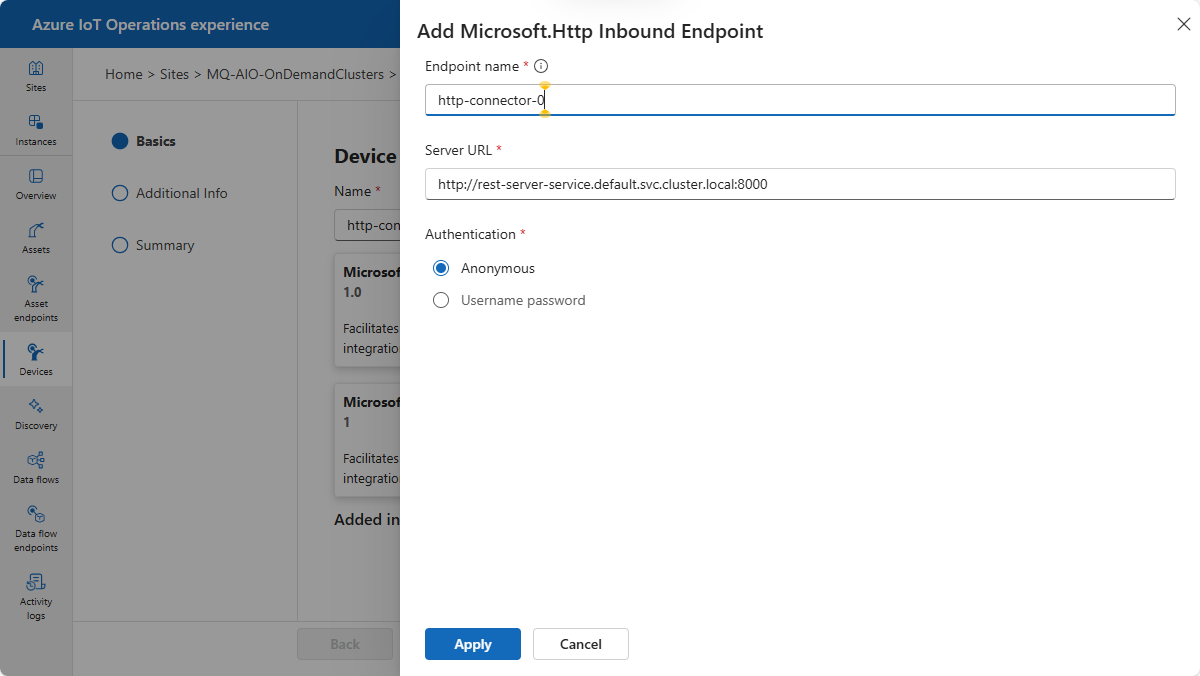Anteckning
Åtkomst till den här sidan kräver auktorisering. Du kan prova att logga in eller ändra kataloger.
Åtkomst till den här sidan kräver auktorisering. Du kan prova att ändra kataloger.
I Azure IoT Operations ger anslutningsappen för HTTP/REST (förhandsversion) åtkomst till data från REST-slutpunkter som exponeras av HTTP-tjänster.
En tillgång i Azure IoT Operations är en logisk entitet som du skapar för att representera en fysisk tillgång eller enhet. En Azure IoT Operations-tillgång kan ha anpassade egenskaper, datapunkter, strömmar och händelser som beskriver dess beteende och egenskaper. En tillgång är associerad med en eller flera enheter. Azure IoT Operations lagrar tillgångsdefinitioner i Azure Device Registry.
En enhet i Azure IoT Operations är en logisk entitet som definierar anslutningarna till fysiska tillgångar eller enheter. Utan en enhet kan data inte flöda från en fysisk enhet eller tillgång till MQTT-koordinatorn. När du konfigurerar en enhet och resurs upprättas en anslutning till den fysiska resursen eller enheten och datapunktsvärden, händelser och strömmar anländer i Azure IoT Operationsinstansen. En enhet har en eller flera inkommande slutpunkter. Azure IoT Operations lagrar enhetsdefinitioner i Azure Device Registry.
Anslutningsappen för HTTP/REST stöder följande funktioner:
- Automatiska återförsök när samplingsfel inträffar. Rapporterar en misslyckad status för fel som inte kan åtgärdas.
- Integrering med OpenTelemetry.
- Användning av enhetsslutpunkter och namnområdestillgångar.
- Verifiering av enhetsslutpunkt och tillgångsdefinition för REST-kompatibilitet.
- Flera autentiseringsmetoder:
- Grundläggande HTTP-autentisering med användarnamn/lösenord
- x509-klientcertifikat
- Anonym åtkomst i testsyfte
- Certifikatförtroendepaket för att ange ytterligare certifikatutfärdare
För varje konfigurerad datauppsättning, anslutningsappen för HTTP/REST:
- Utför en GET-begäran till den adress som anges i enhetens slutpunkt och lägger till datakällan för datasetet från namnrymdsresursen.
- Genererar ett meddelandeschema för varje datauppsättning baserat på de data som den tar emot och registrerar den med Schema Registry och Azure Device Registry.
- Vidarebefordrar data till det angivna målet.
Den här artikeln beskriver hur du använder anslutningsappen för HTTP/REST för att utföra uppgifter som:
- Definiera de enheter som ansluter HTTP-källor till din Azure IoT Operations-instans.
- Lägg till tillgångar och definiera datapunkterna för att aktivera dataflödet från HTTP-källan till MQTT-koordinatorn eller koordinatortillståndsarkivet.
Förutsättningar
För att konfigurera enheter och tillgångar behöver du en förhandsversionsinstans av Azure IoT Operations.
För att logga in på webbgränssnittet för driftsupplevelsen behöver du ett Microsoft Entra-ID-konto med minst deltagarbehörighet för resursgruppen som innehåller din Kubernetes – Azure Arc-instans . Du kan inte logga in med ett Microsoft-konto (MSA). Så här skapar du ett lämpligt Microsoft Entra-ID-konto i din Azure-klientorganisation:
- Logga in på Azure Portal med samma klient och användarnamn som du använde för att distribuera Azure IoT Operations.
- I Azure Portal går du till avsnittet Microsoft Entra-ID och väljer Användare > + Ny användare > Skapa ny användare. Skapa en ny användare och anteckna lösenordet. Du behöver det för att logga in senare.
- I Azure Portal går du till resursgruppen som innehåller Kubernetes – Azure Arc-instansen. På sidan Åtkomstkontroll (IAM) väljer du +Lägg till > rolltilldelning.
- På sidan Lägg till rolltilldelning väljer du Privilegierade administratörsroller. Välj sedan Deltagare och välj sedan Nästa.
- På sidan Medlemmar lägger du till din nya användare i rollen.
- Välj Granska och tilldela för att slutföra konfigurationen av den nya användaren.
Du kan nu använda det nya användarkontot för att logga in på webbgränssnittet för driftupplevelse .
IT-administratören måste ha konfigurerat anslutningsappen för HTTP/REST-mallen för din Azure IoT Operations-instans i Azure-portalen.
Du behöver alla autentiseringsuppgifter som krävs för att få åtkomst till HTTP-källan. Om HTTP-källan kräver autentisering måste du skapa en Kubernetes-hemlighet som innehåller användarnamnet och lösenordet för HTTP-källan.
Distribuera anslutningsappen för HTTP/REST
När du distribuerar förhandsversionen av Azure IoT Operations innehåller distributionen de tre förhandsgranskningsanslutningarna. Du kan kontrollera att du har en förhandsversion av Azure IoT Operations genom att i Azure-portalen kontrollera att förhandsversionsfunktioner är aktiverade för din instans:
Innan du kan använda förhandsgranskningsanslutningsapparna (ONVIF, media och HTTP/REST) i webbgränssnittet för driftsupplevelsen måste en administratör lägga till anslutningsmallsinstanser i din Azure IoT Operations-instans.
Alla tre förhandsversionanslutningar kan publicera insamlade data till MQTT-broker.
Så här lägger du till en mallinstans för anslutningsappen i din Azure IoT Operations-instans:
I Azure-portalen går du till din Azure IoT Operations-instans, väljer Anslutningsmallar och väljer sedan Lägg till anslutningsmallinstanser:
På den första sidan i guiden Lägg till en Akri-anslutningsmall väljer du den typ av anslutningsmall som du vill lägga till, till exempel ONVIF, Media eller HTTP REST. Välj sedan Metadata.
På sidan Metadata godkänner du standardvärdena och väljer sedan Typ av inkommande slutpunkt för enhet.
På sidan Typ av inkommande slutpunkt för enhet godkänner du standardvärdena och väljer sedan Diagnostikkonfigurationer.
På sidan Diagnostikkonfigurationer godkänner du standardvärdena och väljer sedan Körningskonfiguration.
På sidan Körningskonfiguration godkänner du standardvärdena och väljer sedan Granska:
På sidan Granska granskar du informationen om mallinstansen för anslutningsappen och väljer sedan Skapa för att skapa mallinstansen för anslutningsappen.
En OT-användare kan nu använda webbgränssnittet för operativ erfarenhet för att skapa en enhet med en förhandsversion av anslutningspunkten.
Skapa en enhet
Om du vill konfigurera anslutningsappen för HTTP/REST skapar du först en enhet som definierar anslutningen till HTTP-källan. Enheten innehåller HTTP-källans URL och eventuella autentiseringsuppgifter som du behöver för att komma åt HTTP-källan:
I webbgränssnittet för driftupplevelse väljer du Enheter i det vänstra navigeringsfönstret. Välj sedan Skapa ny.
Ange ett namn på enheten, till exempel
http-connector. Om du vill lägga till slutpunkten för anslutningsappen för HTTP/REST väljer du Ny på Microsoft.Http-panelen .Lägg till information om slutpunkten för anslutningsappen för HTTP/REST, inklusive eventuella autentiseringsuppgifter:
Välj Använd för att spara slutpunkten.
På sidan Enhetsinformation väljer du Nästa för att fortsätta.
På sidan Lägg till anpassad egenskap kan du lägga till andra egenskaper som du vill associera med enheten. Du kan till exempel lägga till en egenskap som anger kamerans tillverkare. Välj sedan Nästa för att fortsätta
På sidan Sammanfattning granskar du informationen om enheten och väljer Skapa för att skapa tillgången.
När enheten har skapats kan du visa den i listan Enheter :
Skapa en namnområdesresurs
Så här definierar du en namnområdestillgång som publicerar datapunkter från HTTP-slutpunkten:
I webbgränssnittet för driftupplevelse väljer du Tillgångar i det vänstra navigeringsfönstret. Välj sedan Skapa namnområdesresurs.
Välj den inkommande slutpunkten för anslutningsappen för HTTP/REST som du skapade i föregående avsnitt.
Ange ett namn på din tillgång, till exempel
my-http-source.Lägg till anpassade egenskaper som du vill associera med tillgången. Du kan till exempel lägga till en egenskap som anger kamerans tillverkare. Klicka på Nästa när du vill fortsätta.
På sidan Datapunkter väljer du Lägg till datapunkt för att lägga till en datapunkt för tillgången. Till exempel:
Lägg till information för varje datapunkt som ska publiceras till MQTT-koordinatorn.
Om du vill konfigurera målet för data väljer du Hantera standarddatauppsättning. Välj antingen MQTT Broker eller Broker-statlagring som mål. Om du väljer MQTT-koordinator kan du ange namnet på ämnet som du vill publicera till. Om du väljer Broker state store kan du ange nyckeln för posten i tillståndslagret som ska användas.
Klicka på Nästa när du vill fortsätta.
På sidan Granska granskar du informationen om tillgången och väljer Skapa för att skapa tillgången. Efter några minuter visas tillgången på sidan Tillgångar :